Nejlepší způsoby, jak otevřít soubory HEIC ve Windows, Mac a online
Pokud používáte iPhone, všimnete si, že vaše obrázky mají příponu HEIC. Soubory HEIC jsou obrazové formáty, které vytvořil Apple. Je to jejich verze HEIF (High-Efficiency Image File). Kromě toho jsou soubory HEIC komprimované obrazové soubory ve vysoce kvalitním formátu. Protože jsou však soubory HEIC exkluzivní pouze pro zařízení Apple, nemůžete soubory HEIC otevírat nativně ve Windows a Online. Takže nejlepší způsob otevřete soubor HEIC v systému Windows a Online je použít strategie uvedené v tomto článku.

Část 1. Jak otevřít soubor HEIC ve Windows
Otevření souboru HEIC v systému Windows není možné; proto potřebujete nástroj, který vám pomůže otevřít soubor HEIC ve Windows. Pokud však chcete otevřít svůj HEIC ve Windows, můžete jej převést na soubor, který Windows podporuje, JPG. JPG je souborový formát, který Windows dokáže nativně otevřít a je nejznámějším formátem obrázkových souborů. Naštěstí jsme našli nejlepší převodník HEIC na JPG pro otevírání souborů HEIC v systému Windows.
Převaděč HEIC na JPG bez FVC
Pokud hledáte nejlepší HEIC to JPG Converter online, už nemusíte hledat! Převaděč HEIC na JPG bez FVC je online převodník HEIC na JPG, který dokáže převádět soubory bez ztráty kvality. Je to uživatelsky přívětivý nástroj, protože má snadno srozumitelné grafické uživatelské rozhraní, na rozdíl od jiného online nástroje, ke kterému máte přístup na webu. Pomocí webového nástroje sem můžete přidat dva nebo více souborů a provést dávkovou konverzi pro produktivnější proces převodu jediným kliknutím.
I když nástroj potřebuje připojení k internetu, než jej budete moci používat, proces převodu je nepochybně extrémně rychlý ve srovnání s ostatními online a offline nástroji. Není ten webový konvertor krásný? Pokud se chcete o tomto nástroji dozvědět více, musíte si přečíst níže uvedené podrobnosti o tomto nejlepším webovém převodníku HEIC na JPG.
Funkce:
- Umožňuje dávkový převod souborů HEIC do formátu JPG.
- Má snadno použitelné softwarové rozhraní.
- Kompatibilní se všemi dostupnými prohlížeči.
- Má ultra rychlý proces převodu pro převod rychlostí blesku.
Jak převést HEIC na JPG pomocí FVC Free HEIC to JPG Converter:
Krok 1. Hledejte ve svém prohlížeči Převaděč HEIC na JPG bez FVC. Poté vás přesměruje na jejich webovou stránku. Takto vypadá jejich web:
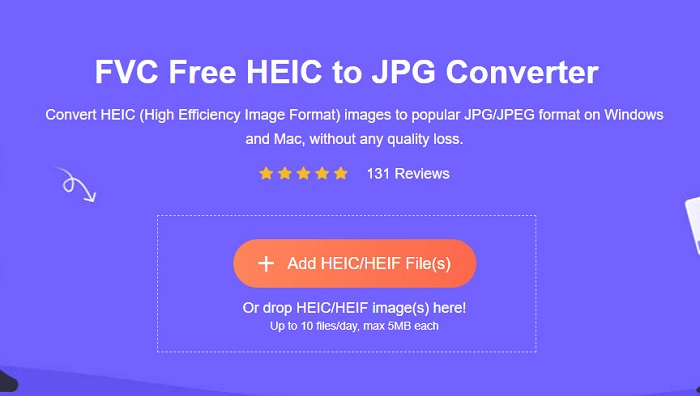
Krok 2. Poté klikněte na Přidat soubory HEIC / HEIF knoflík. Zobrazí se soubory vašeho počítače a poté vyberte HEIC soubor, který chcete nahrát.
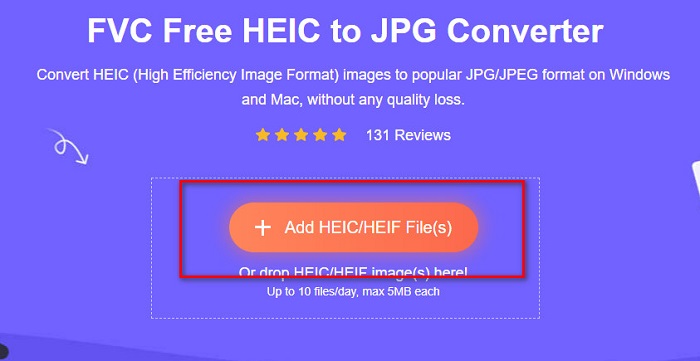
Krok 3. Po nahrání souboru začne proces převodu HEIC na JPG. Poté počkejte několik sekund na dokončení.
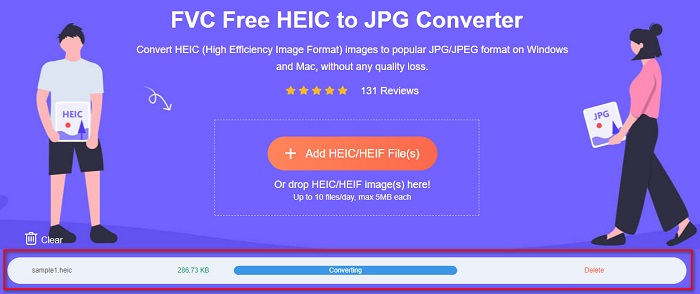
Krok 4. Nakonec klikněte na Stažení tlačítko pro stažení formátu souboru JPG a poté jej vyhledejte v souborech v počítači.
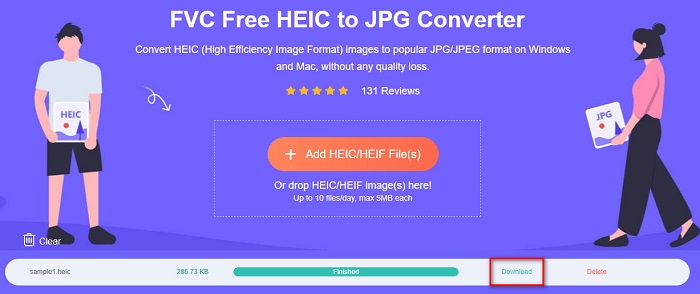
A to je vše! Nyní si můžete prohlédnout fotografii HEIC převedenou do formátu souboru JPG.
Část 2. Jak otevřít soubor HEIC na Macu
Otevření HEIC na Macu je snadné, protože Apple podporuje obrázky HEIC. Ale pokud stále chcete znát postup krok za krokem, jak otevřít soubory HEIC na Macu, přečtěte si kroky níže.
Krok 1. Na svém zařízení Mac vyhledejte svůj soubor HEIC.
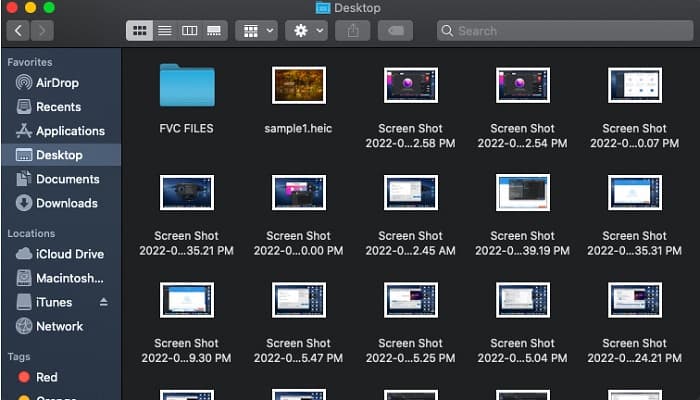
Krok 2. Poté dvakrát klepněte na soubor HEIC.
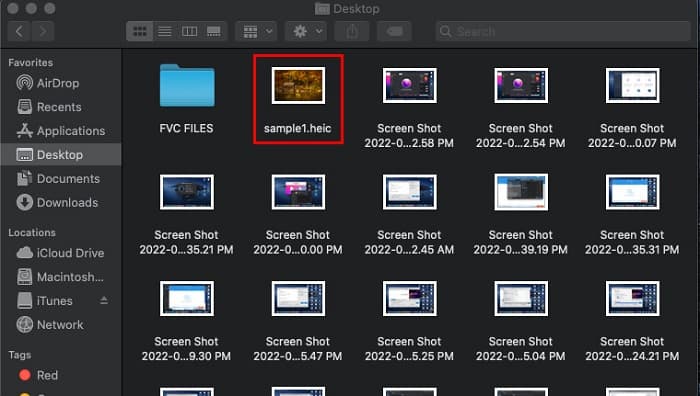
Krok 3. A nyní si můžete prohlížet a užívat si svůj soubor HEIC.
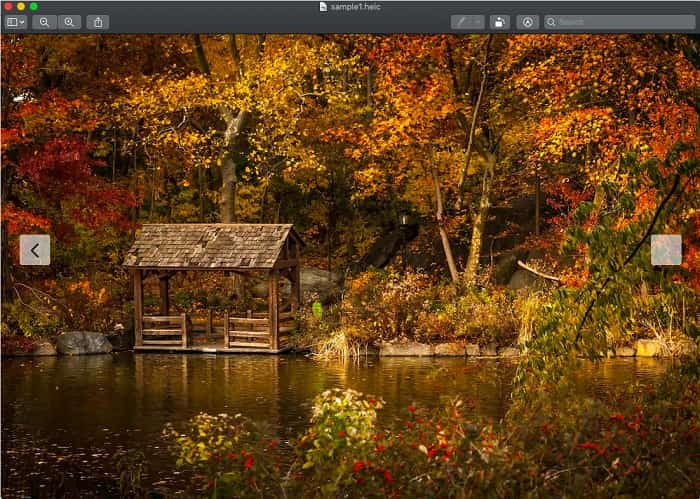
Část 3. Jak otevřít HEIC online
Jedním z nejúčinnějších způsobů, jak otevřít soubor HEIC, je otevření online. Existuje pouze několik nástrojů, které můžete použít k otevření souborů HEIC online; našli jsme však pro vás nástroj k otevření souboru HEIC online.
Compressjpg.net
Compressjpg.net je nástroj, který vám umožňuje snadno otevírat soubory HEIC online. Kromě toho můžete pomocí tohoto nástroje prohlížet fotografie HEIC a HEIF z mobilu nebo oken.
Krok 1. Hledejte ve svém prohlížeči Compressjpg.net, pak vás zavede na jejich webovou stránku. Poté klikněte na Vyberte soubor tlačítko nebo přetáhněte váš soubor HEIC v hlavním rozhraní softwaru.
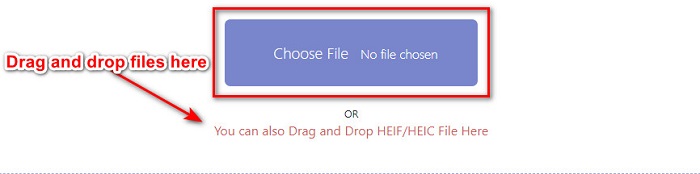
Krok 2. Po kliknutí na tlačítko Vybrat soubor se zobrazí soubory vašeho počítače, kde vyberete soubor HEIC. Pak klikněte otevřeno k nahrání souboru HEIC.
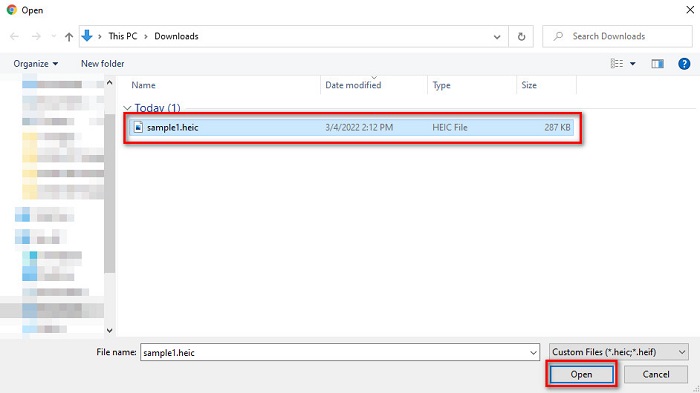
Krok 3. Konečně si nyní můžete prohlížet svůj soubor HEIC online. Snadné, že?

Klady
- Snadné použití
- Dokáže rychle načíst váš obrázek HEIC.
- Neobsahuje žádné rušivé reklamy.
Nevýhody
- Vzhledem k tomu, že je závislý na internetu, můžete mít potíže se zobrazením obrázku HEIC.
Dekodér HEIC Image Viewer
Dalším online prohlížečem, který se vyplatí používat, je HEIC Image Viewer Decoder. Tento online prohlížeč vám umožní vidět váš soubor HEIC v několika krocích. Je to velmi pohodlné použití a mnoho lidí tento nástroj používá. Tento online prohlížeč však obsahuje mnoho znepokojivých reklam, které mohou narušit váš proces sledování. Přesto jde o jeden z nejpoužívanějších online HEIC prohlížečů.
Krok 1. Nejprve vyhledejte ve vyhledávacím poli HEIC Image Viewer Decoder.
Krok 2. Poté přetáhněte soubor HEIC do obdélníkového pole nebo můžete kliknutím na tlačítko Vybrat soubor nahrát soubor HEIC. Poté přejděte k poslednímu kroku.

Krok 3. Nakonec počkejte, až se načte váš obrázek HEIC, pak si nyní můžete prohlédnout obrázek HEIC, který chcete vidět.
Klady
- Má snadno použitelné softwarové rozhraní.
- Přístupné v jakémkoli prohlížeči.
Nevýhody
- Obsahuje mnoho znepokojivých reklam.
- Načtení obrázku HEIC chvíli trvá.
FileProInfo
FileProInfo je online prohlížeč HEIC, který vám umožní okamžitě zobrazit váš soubor HEIC. Tento bezplatný online prohlížeč nevyžaduje registraci a instalaci softwarového programu. Navíc je bezpečné používat 100%. Nevýhodou je, že obsahuje otravné reklamy, které jsou rušivé. Ačkoli má omezení velikosti souboru, mnoho lidí si prohlíží své soubory HEIC pomocí tohoto online nástroje.
Krok 1. V prohlížeči, který používáte, vyhledejte FileProInfo HEIC online prohlížeč.
Krok 2. V hlavním rozhraní softwaru klikněte na Vyberte soubor HEIC poté se zobrazí soubory vašeho počítače, kde vyberete soubor HEIC, který chcete zobrazit.
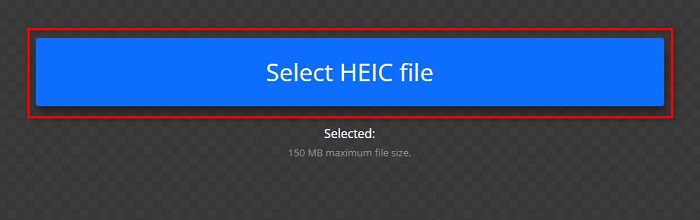
Krok 3. Nakonec klikněte na tlačítko Otevřít soubor HEIC a zobrazte soubor HEIC online. Pak už jen počkejte, až se načte váš obrázek HEIC.
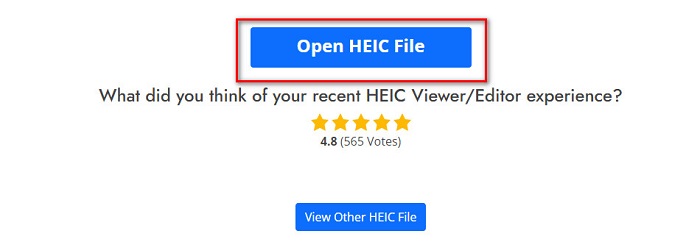
Klady
- Může snadno zobrazit soubor HEIC.
- Volný přístup na webu.
- Křivka učení není tuhá.
Nevýhody
- Omezení velikosti souboru.
- Vyskakovací reklamy přicházejí odnikud.
Část 4. Další znalosti o souboru HEIC
Soubory HEIC jsou obrazové formáty souborů nalezené na obrázcích pořízených ze zařízení Apple. HEIC je zkratka pro High-Efficiency Image Container. Tyto typy souborů jsou vytvořeny pro lepší kompresi bez ovlivnění vysoké kvality obrázku.
Navíc, protože tento soubor obrázku má lepší kompresi a vysoce kvalitní rozlišení, jsou tyto soubory nejlepší pro focení, živé fotografie a tvorbu animací. A co víc, může podporovat 16bitové barvy pro lepší úpravy. Protože však společnost Apple vyvíjí soubory HEIC, není kompatibilní s mnoha aplikacemi a zařízeními.
Část 5. Často kladené otázky o tom, jak otevřít soubory HEIC
Můžete otevřít soubory HEIC na zařízeních Android?
Ne. Soubory HEIC jsou exkluzivní pouze pro zařízení Apple. Otevření těchto obrazových souborů na Androidu je nemožné; musíte použít nástroj nebo online převodník.
Ovlivňuje převod souboru HEIC na soubor JPG kvalitu?
Převedení souboru HEIC do formátu souboru JPG neovlivní kvalitu obrázku. Bude to však mít vliv na velikost souboru, protože soubory HEIC jsou komprimované soubory, zatímco JPG nikoli.
Mohu otevřít formát JPG na zařízeních Apple?
Ano. Mnoho zařízení Apple, jako je iPhone a iPad, má vestavěnou aplikaci, která dokáže otevřít soubor ve formátu JPG. Jedním ze způsobů je otevřít soubor JPG pomocí fotografií na iCloudu.
Můžete převést soubor HEIC do formátu souboru PNG?
Mnoho nástrojů vám jistě umožňuje převádět soubory HEIC do formátu souboru PNG.
Závěr
Pokud tedy chcete otevřít soubory HEIC v systému Windows, Mac a online, nemusíte se nyní trápit, protože všechna řešení a způsoby jsou vám uvedeny výše. Existuje mnoho způsobů, jak otevřít soubor HEIC. Ne všechny však mají k použití stejné funkce. Pokud však chcete svůj soubor HEIC zobrazit na jakémkoli zařízení, je vhodné převést soubor HEIF do formátu souboru JPG. A v tom případě vám s tímto problémem pomůže převodník FVC Free HEIC na JPG.
Pokud jste tedy uživatelem Windows, jediný způsob, jak otevřít soubor HEIC, je převést jej na JPG pomocí nejlepšího převodníku HEIC na JPG, a to je FVC Free HEIC na JPG převodník.



 Video Converter Ultimate
Video Converter Ultimate Screen Recorder
Screen Recorder



